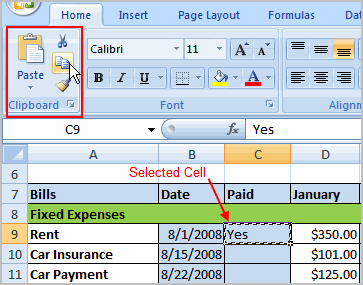Përmbajtje
Një numër i madh i përdoruesve të Excel bëjnë të njëjtin gabim. Ata ngatërrojnë dy lloje operacionesh thelbësisht të ndryshme: brenda qelizës dhe pas saj. Por dallimi mes tyre është i madh.
Fakti është se çdo qelizë është një element me karakteristika të plota, i cili është një fushë hyrëse me shumë mundësi. Aty futen formulat, numrat, teksti, operatorët logjik e kështu me radhë. Vetë teksti mund të stilohet: ndryshoni madhësinë dhe stilin e tij, si dhe vendndodhjen e tij brenda qelizës.
Për shembull, në këtë foto mund të shihni se teksti brenda qelizës është i kuq dhe i trashë.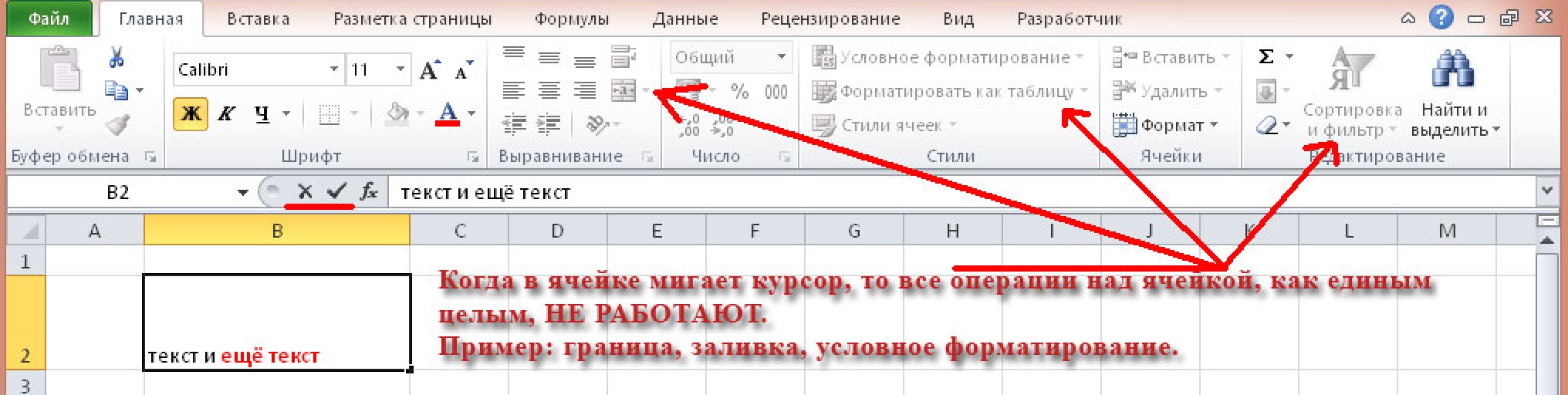
Në këtë rast, është e rëndësishme t'i kushtohet vëmendje faktit që qeliza e treguar në foto është aktualisht në modalitetin e redaktimit të përmbajtjes. Për të kuptuar se në çfarë gjendje specifike është qeliza në rastin tuaj, mund të përdorni kursorin e tekstit brenda. Por edhe nëse nuk është e dukshme, qeliza mund të jetë në modalitetin e redaktimit. Ju mund ta kuptoni këtë nga prania e butonave aktivë për konfirmimin dhe anulimin e hyrjes.
Një tipar i rëndësishëm i kësaj mënyre është se është e pamundur të kryhen të gjitha operacionet e mundshme me një qelizë në të. Nëse shikoni shiritin e veglave të shiritit, do të shihni se shumica e butonave nuk janë aktivë. Këtu shprehet gabimi kryesor. Por le të flasim për gjithçka në rregull, duke filluar nga bazat dhe më pas do të rrisim nivelin e kompleksitetit në mënyrë që të gjithë të mësojnë diçka të dobishme.
Konceptet Themelore
Pra, elementi kryesor i tabelës është qeliza. Ndodhet në kryqëzimin e një kolone dhe një rreshti, dhe për këtë arsye ka adresën e vet, e cila mund të përdoret në formula për të treguar atë, për të marrë të dhëna të caktuara etj.
Për shembull, qeliza B3 ka koordinatat e mëposhtme: rreshti 3, kolona 2. Mund ta shihni në këndin e sipërm majtas, direkt nën menunë e navigimit.
Koncepti i dytë i rëndësishëm është libri i punës. Ky është një dokument i hapur nga përdoruesi, i cili përmban një listë fletësh, të cilat nga ana e tyre përbëhen nga qeliza. Çdo dokument i ri fillimisht nuk përmban asnjë informacion, dhe në fushën përkatëse të verës adresën e qelisë së zgjedhur aktualisht.
Shfaqen gjithashtu emrat e kolonave dhe rreshtave. Kur zgjidhet një nga qelizat, elementët përkatës në shiritin e koordinatave do të theksohen me ngjyrë portokalli.
Për të futur informacionin, është e nevojshme, siç e kuptuam tashmë më lart, të kaloni në modalitetin e redaktimit. Ju duhet të zgjidhni qelizën e duhur duke klikuar majtas mbi të dhe më pas thjesht futni të dhënat. Ju gjithashtu mund të lundroni midis qelizave të ndryshme duke përdorur tastierën duke përdorur butonat e shigjetave.
Operacionet Bazë të Qelizës
Zgjidhni qelizat në një gamë
Grupimi i informacionit në Excel kryhet sipas një diapazoni të veçantë. Në këtë rast, disa qeliza zgjidhen menjëherë, si dhe rreshta dhe kolona, përkatësisht. Nëse i zgjidhni, shfaqet e gjithë zona dhe shiriti i adresave ofron një përmbledhje të të gjitha qelizave të zgjedhura.
Bashkimi i qelizave
Pasi të jenë zgjedhur qelizat, ato tani mund të bashkohen. Përpara se ta bëni këtë, rekomandohet të kopjoni gamën e zgjedhur duke shtypur kombinimin e tasteve Ctrl + C dhe ta zhvendosni atë në një vend tjetër duke përdorur tastet Ctrl + V. Në këtë mënyrë ju mund të ruani një kopje rezervë të të dhënave tuaja. Kjo duhet bërë, sepse kur bashkohen qelizat, të gjitha informacionet që përmbahen në to fshihen. Dhe për ta rikthyer atë, duhet të keni një kopje të tij.
Tjetra, duhet të klikoni në butonin e treguar në pamjen e ekranit. Ka disa mënyra për të bashkuar qelizat. Ju duhet të zgjidhni atë që i përshtatet më mirë situatës.
Gjetja e butonit të kërkuar. Në menynë e navigimit, në skedën "Home", gjeni butonin që është shënuar në pamjen e mëparshme të ekranit dhe shfaqni listën rënëse. Ne kemi zgjedhur Merge dhe Center. Nëse ky buton është joaktiv, atëherë duhet të dilni nga modaliteti i redaktimit. Kjo mund të bëhet duke shtypur tastin Enter.
Nëse keni nevojë të rregulloni pozicionin e tekstit në qelizën e madhe që rezulton, mund ta bëni këtë duke përdorur vetitë e shtrirjes që gjenden në skedën Home.
Ndarja e qelizave
Kjo është një procedurë mjaft e thjeshtë që përsërit disi paragrafin e mëparshëm:
- Zgjedhja e një qelize që është krijuar më parë duke bashkuar disa qeliza të tjera. Ndarja e të tjerëve nuk është e mundur.
- Pasi të zgjidhet blloku i bashkuar, çelësi i bashkimit do të ndizet. Pasi të klikoni mbi të, të gjitha qelizat do të ndahen. Secili prej tyre do të marrë adresën e tij. Rreshtat dhe kolonat do të rillogariten automatikisht.
Kërkimi i qelizave
Është shumë e lehtë të anashkalosh informacione të rëndësishme kur duhet të punosh me sasi të mëdha të dhënash. Për të zgjidhur këtë problem, mund të përdorni kërkimin. Për më tepër, ju mund të kërkoni jo vetëm për fjalë, por edhe formula, blloqe të kombinuara dhe gjithçka që ju pëlqen. Për ta bërë këtë, duhet të kryeni hapat e mëposhtëm:
- Sigurohuni që skeda Home është e hapur. Ekziston një zonë "Redaktimi" ku mund të gjeni tastin "Gjeni dhe zgjidhni".
- Pas kësaj, do të hapet një kuti dialogu me një fushë hyrëse në të cilën mund të futni vlerën që ju nevojitet. Ekziston gjithashtu një mundësi për të specifikuar parametra shtesë. Për shembull, nëse keni nevojë të gjeni qeliza të bashkuara, duhet të klikoni në "Opsione" - "Format" - "Rreshtimi" dhe zgjidhni kutinë pranë kërkimit për qelizat e bashkuara.
- Informacioni i nevojshëm do të shfaqet në një dritare të veçantë.
Ekziston gjithashtu një veçori "Gjej të gjitha" për të kërkuar të gjitha qelizat e bashkuara.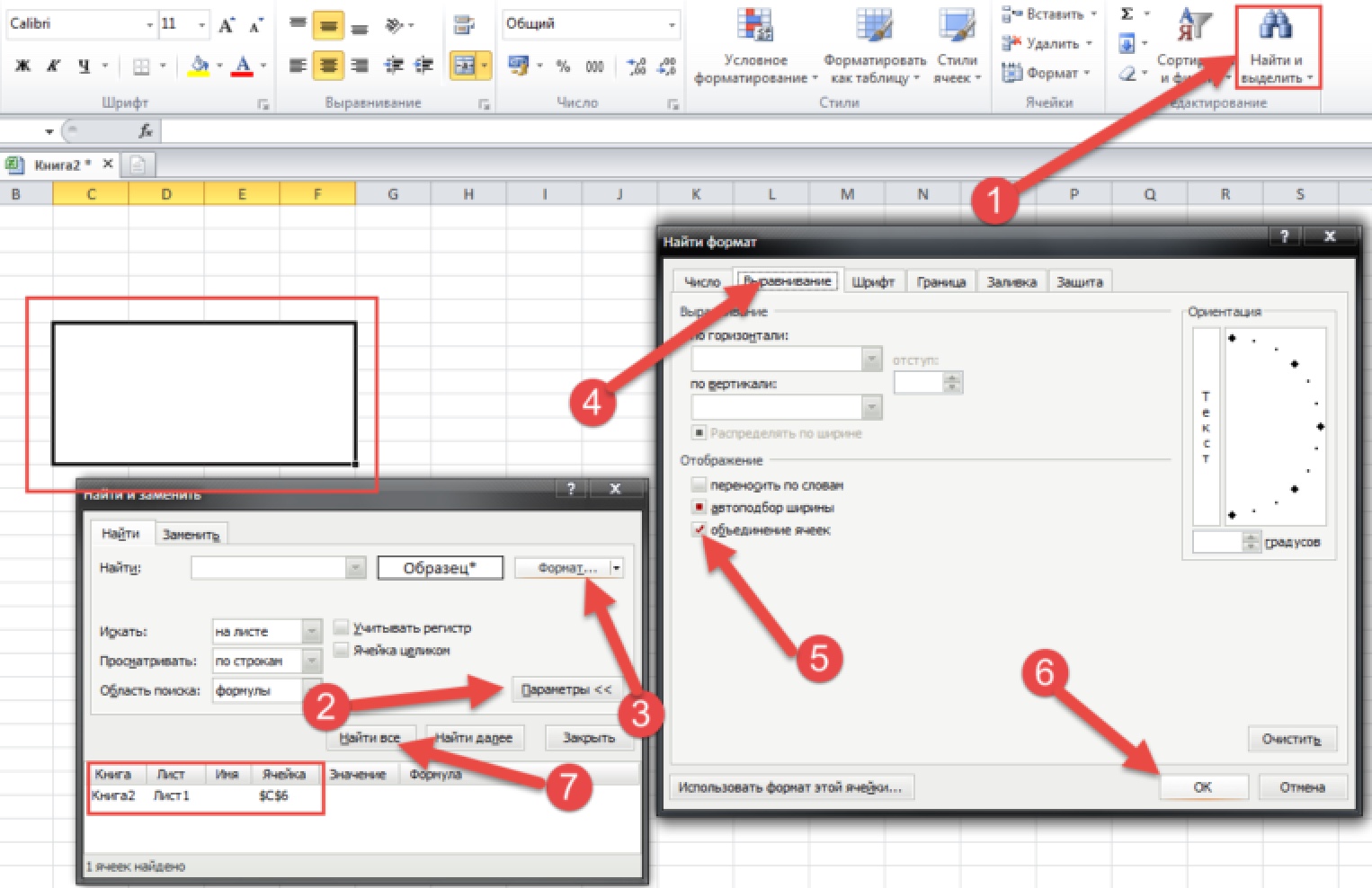
Puna me përmbajtjen e qelizave Excel
Këtu do të shikojmë disa funksione që ju lejojnë të punoni me tekstin e hyrjes, funksionet ose numrat, si të kryeni operacionet e kopjimit, zhvendosjes dhe riprodhimit. Le të shohim secilën prej tyre me radhë.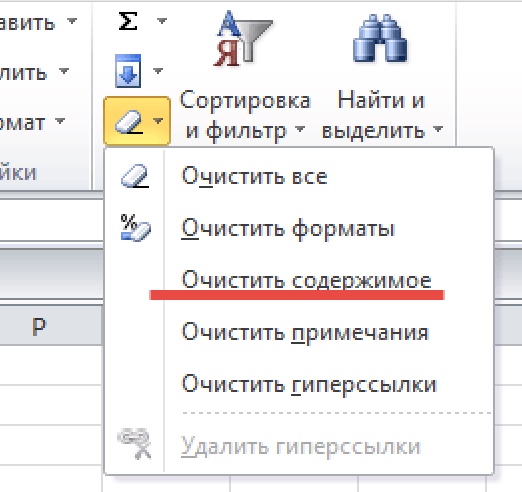
- Input. Gjithçka është e thjeshtë këtu. Ju duhet të zgjidhni qelizën e dëshiruar dhe thjesht të filloni të shkruani.
- Heqja e informacionit. Për ta bërë këtë, mund të përdorni të dy butonin Delete dhe Backspace. Mund të përdorni gjithashtu tastin e gomës në panelin e redaktimit.
- Kopjo. Është shumë i përshtatshëm për ta kryer atë duke përdorur çelësat e nxehtë Ctrl + C dhe ngjitni informacionin e kopjuar në vendndodhjen e dëshiruar duke përdorur kombinimin Ctrl + V. Në këtë mënyrë, mund të kryhet shumëzimi i shpejtë i të dhënave. Mund të përdoret jo vetëm në Excel, por edhe në pothuajse çdo program që funksionon Windows. Nëse është kryer një veprim i pasaktë (për shembull, është futur një pjesë e pasaktë e tekstit), mund të riktheheni duke shtypur kombinimin Ctrl + Z.
- Prerja jashtë. Ajo kryhet duke përdorur kombinimin Ctrl + X, pas së cilës ju duhet të futni të dhënat në vendin e duhur duke përdorur të njëjtat çelësa të nxehtë Ctrl + V. Dallimi midis prerjes dhe kopjimit është se me këtë të fundit, të dhënat ruhen në vendin e parë, ndërsa fragmenti i prerë mbetet vetëm në vendin ku është futur.
- Formatimi. Qelizat mund të ndryshohen si jashtë ashtu edhe brenda. Qasja në të gjithë parametrat e nevojshëm mund të merret duke klikuar me të djathtën në qelizën e kërkuar. Do të shfaqet një meny konteksti me të gjitha cilësimet.
Operacione aritmetike
Excel është kryesisht një kalkulator funksional që ju lejon të kryeni llogaritjet në shumë nivele. Kjo është veçanërisht e dobishme për kontabilitetin. Ky program ju lejon të kryeni të gjitha veprimet e imagjinueshme dhe të pakonceptueshme me numra. Prandaj, duhet të kuptoni se si funksionojnë funksionet dhe karakteret e ndryshme që mund të shkruhen në një qelizë.
Para së gjithash, duhet të kuptoni shënimin që tregon një operacion të veçantë aritmetik:
- + – shtim.
- – – zbritje.
- * – shumëzimi.
- / – ndarje.
- ^ – fuqizim.
- % është një përqindje.
Filloni të futni një formulë në një qelizë me një shenjë të barabartë. Për shembull,
= 7 + 6
Pasi të shtypni butonin "ENTER", të dhënat llogariten automatikisht dhe rezultati shfaqet në qelizë. Nëse si rezultat i llogaritjes rezulton se ka një numër të madh shifrash pas pikës dhjetore, atëherë mund të zvogëloni thellësinë e bitit duke përdorur një buton të veçantë në skedën "Home" në seksionin "Numri".
Përdorimi i formulave në Excel
Nëse është e nevojshme të hartohet një bilanc përfundimtar, atëherë vetëm shtimi nuk mjafton. Në fund të fundit, ai përbëhet nga një sasi e madhe të dhënash. Për këtë arsye, janë zhvilluar teknologji që bëjnë të mundur krijimin e një tabele me vetëm disa klikime.
Për ta bërë më të qartë, le të krijojmë një tabelë kaq të thjeshtë me të dhëna, ku duhet të llogaritni disa vlera njëherësh.
Për të marrë rezultatin përfundimtar, thjesht përmblidhni vlerat për çdo artikull për dy javët e para. Kjo është e lehtë sepse mund të futni edhe manualisht një sasi të vogël të dhënash. Por çfarë, edhe duart për të marrë shumën? Çfarë duhet bërë për të sistemuar informacionin në dispozicion?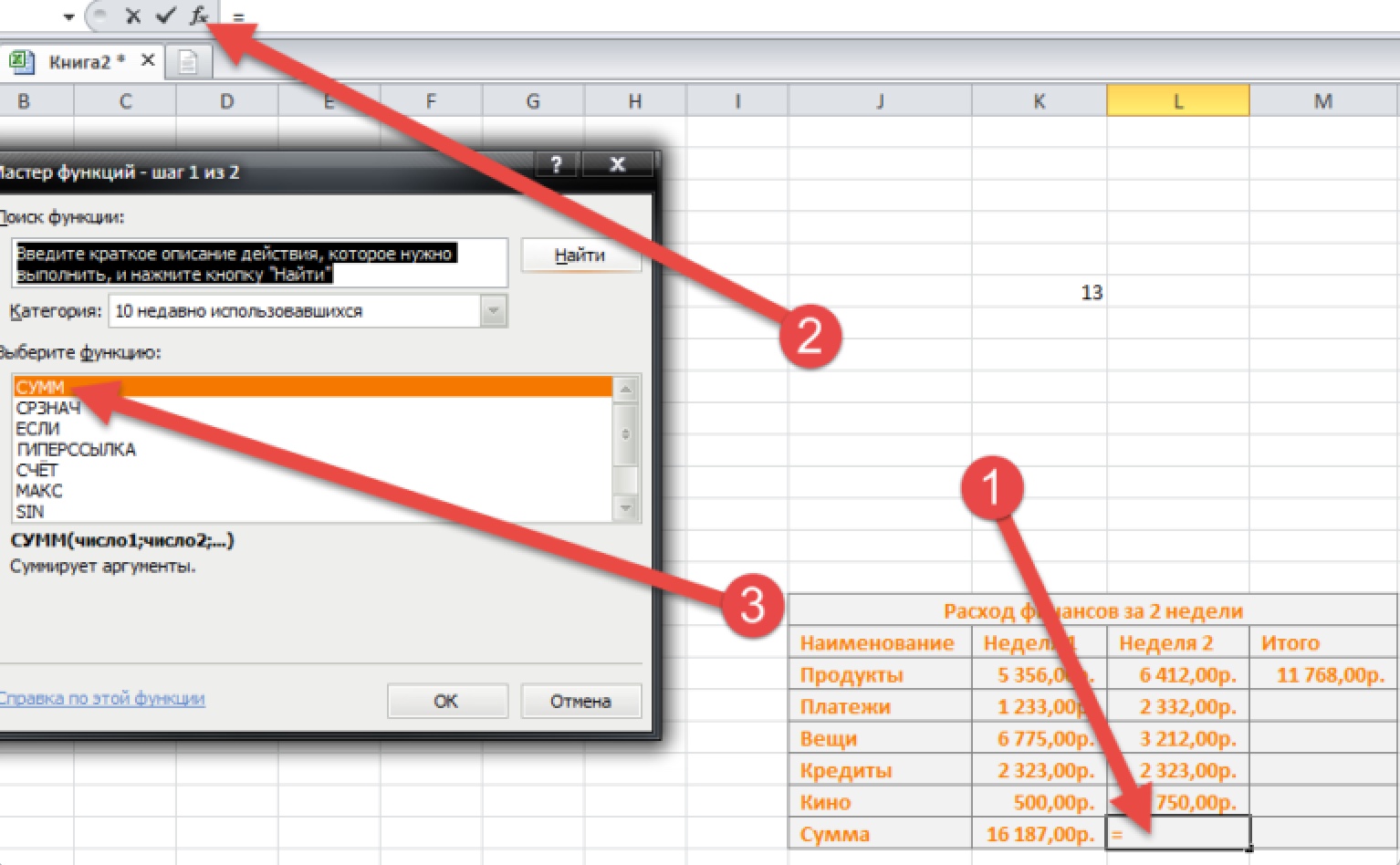
Nëse përdorni një formulë në një qelizë, mund të kryeni edhe llogaritjet më komplekse, si dhe të programoni dokumentin tuaj për të bërë gjithçka që dëshironi.
Për më tepër, formula mund të zgjidhet drejtpërdrejt nga menyja, e cila thirret duke shtypur butonin fx. Ne kemi zgjedhur funksionin SUM në kutinë e dialogut. Për të konfirmuar veprimin, duhet të shtypni butonin "Enter". Përpara se të përdorni funksionet, rekomandohet të praktikoni pak në sandbox. Kjo do të thotë, krijoni një dokument testimi, ku mund të përpunoni pak formula të ndryshme dhe të shihni se si funksionojnë ato.
Gabime gjatë futjes së një formule në një qelizë
Si rezultat i futjes së një formule, mund të ndodhin gabime të ndryshme:
- ##### – Ky gabim hidhet nëse merret një vlerë nën zero kur futet një datë ose orë. Mund të shfaqet gjithashtu nëse nuk ka hapësirë të mjaftueshme në qelizë për të akomoduar të gjitha të dhënat.
- #N/A – ky gabim shfaqet nëse është e pamundur të përcaktohen të dhënat, si dhe nëse rendi i futjes së argumenteve të funksionit është shkelur.
- #LINK! Në këtë rast, Excel raporton se është specifikuar një adresë e pavlefshme kolone ose rreshti.
- #BASHKË! Një gabim shfaqet nëse funksioni aritmetik është ndërtuar gabimisht.
- #NUMR! Nëse numri është tepër i vogël ose i madh.
- #VLERË! Tregon që po përdoret një lloj i dhënash i pambështetur. Kjo mund të ndodhë nëse një qelizë që përdoret për formulën përmban tekst dhe tjetra përmban numra. Në këtë rast, llojet e të dhënave nuk përputhen me njëri-tjetrin dhe Excel fillon të betohet.
- #DIV/0! – pamundësia e pjesëtimit me zero.
- #EMRI? – emri i funksionit nuk mund të njihet. Për shembull, ka një gabim.
hotkeys
Butonat e nxehtë e bëjnë jetën më të lehtë, veçanërisht nëse duhet të përsërisni shpesh të njëjtin lloj veprimesh. Çelësat kryesore më të njohura janë si më poshtë:
- CTRL + shigjeta në tastierë - zgjidhni të gjitha qelizat që janë në rreshtin ose kolonën përkatëse.
- CTRL + SHIFT + "+" - futni kohën që është në orë në këtë moment.
- CTRL + ; – futni datën aktuale me funksionin e filtrimit automatik sipas rregullave të Excel.
- CTRL + A - zgjidhni të gjitha qelizat.
Cilësimet e pamjes së qelizave
Dizajni i zgjedhur siç duhet i qelizave ju lejon ta bëni atë më tërheqës dhe diapazoni është i lehtë për t'u lexuar. Ka disa opsione të paraqitjes së qelizave që mund t'i personalizoni.
Kufijtë
Gama e veçorive të fletëllogaritjes përfshin gjithashtu cilësimet e kufirit. Për ta bërë këtë, klikoni në qelizat e interesit dhe hapni skedën "Home", ku klikoni në shigjetën e vendosur në të djathtë të butonit "Kufijtë". Pas kësaj, do të shfaqet një menu në të cilën mund të vendosni vetitë e nevojshme të kufirit.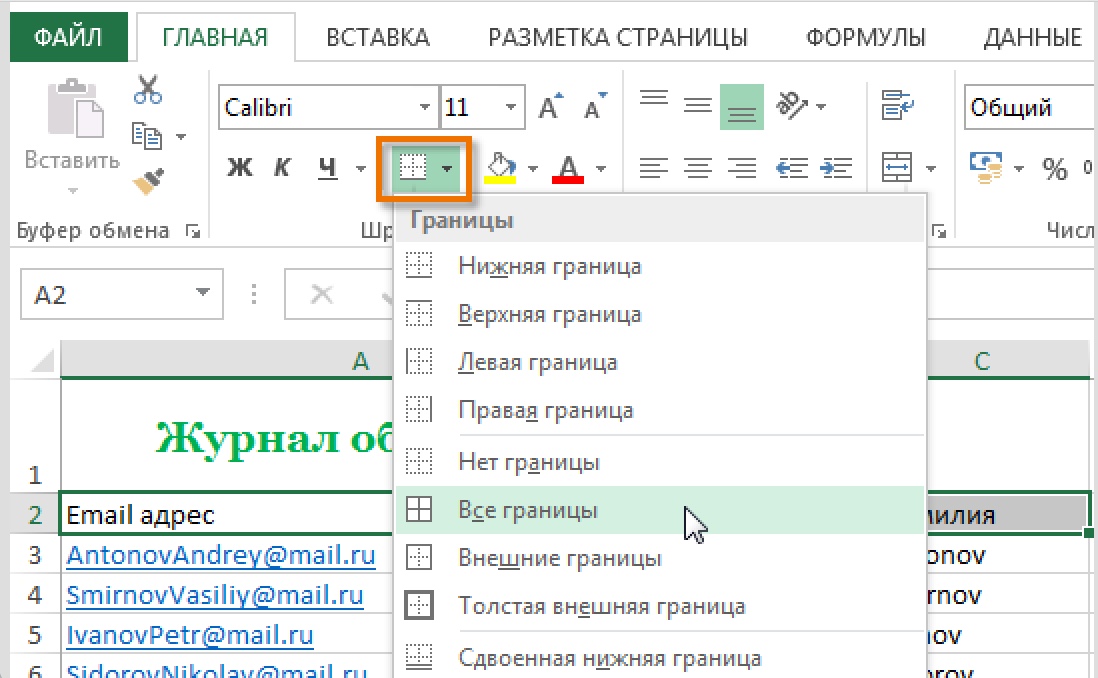
Kufijtë mund të vizatohen. Për ta bërë këtë, duhet të gjeni artikullin "Vizatoni kufijtë", i cili ndodhet në këtë menu që shfaqet.
Mbush ngjyrën
Së pari ju duhet të zgjidhni ato qeliza që duhet të mbushen me një ngjyrë të caktuar. Pas kësaj, në skedën "Home", gjeni shigjetën e vendosur në të djathtë të artikullit "Plotësoni ngjyrën". Do të shfaqet një menu pop-up me një listë ngjyrash. Thjesht zgjidhni nuancën e dëshiruar dhe qeliza do të plotësohet automatikisht.
Life hack: nëse rri pezull mbi ngjyra të ndryshme, mund të shihni se si do të jetë pamja e qelizës pasi të jetë mbushur me një ngjyrë të caktuar.
Stilet e qelizave
Stilet e qelizave janë opsione të gatshme të projektimit që mund të shtohen me disa klikime. Menynë mund ta gjeni në skedën "Home" në seksionin "Stilet e qelizave".